2024-11-30 09:58:49来源:sxtmmc 编辑:佚名
在快节奏的工作环境中,钉钉作为一款功能强大的企业通讯与办公软件,早已成为我们日常工作的得力助手。然而,当你需要更换考勤常用手机时,是否曾感到困惑或不知所措?别担心,今天我们就来详细讲解一下,如何在钉钉app上轻松完成这一操作,让你的工作生活更加顺畅!
首先,我们需要明确一点:更换考勤常用手机是确保你能够正常进行考勤打卡的重要步骤。无论是由于手机丢失、损坏,还是因为你想要使用新手机进行考勤,及时在钉钉上进行更换都是非常有必要的。这不仅可以避免考勤异常带来的麻烦,还能确保你的工作记录准确无误。
在进行更换之前,请确保你已经在新手机上成功登录了你的钉钉账号,并且已经安装了最新版本的钉钉app。如果还没有安装,可以通过应用商店搜索“钉钉”进行下载并安装。
1. 打开钉钉app:在新手机上打开已经安装好的钉钉app,并登录你的账号。
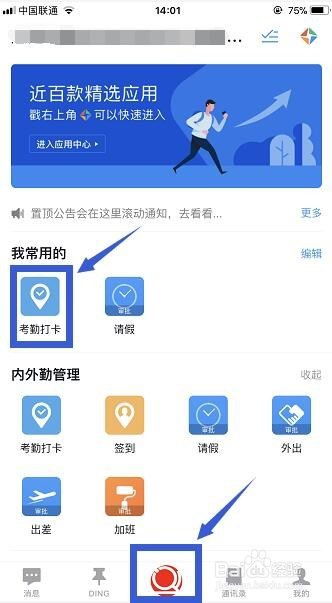
2. 进入考勤设置页面:在钉钉主界面,点击底部菜单栏中的“工作台”选项,然后找到并点击“考勤打卡”应用。在考勤打卡页面,点击右上角的“设置”按钮,进入考勤设置页面。
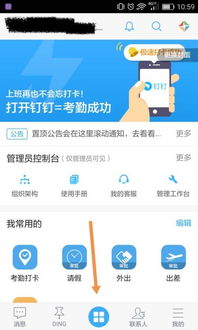
3. 选择考勤常用手机:在考勤设置页面中,找到“我的考勤常用手机”选项,并点击进入。此时,你会看到当前绑定的考勤常用手机信息。
4. 解绑旧手机并绑定新手机:点击“解绑”按钮,系统会提示你输入当前绑定手机的验证码进行确认。验证成功后,旧手机将被解绑。接下来,点击“绑定新手机”按钮,按照提示输入新手机的验证码进行绑定即可。
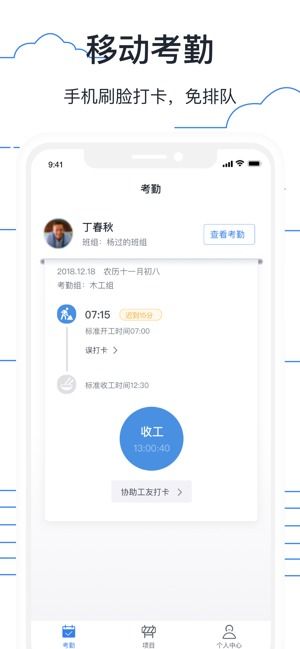
- 注意事项:在更换考勤常用手机时,请确保你的新手机已经开通了移动网络或连接了wi-fi,以确保能够正常接收验证码。
- 常见问题解答:如果遇到验证码无法接收的情况,可以尝试重新发送验证码或检查手机是否处于信号良好的状态。如果问题仍未解决,可以联系钉钉客服进行咨询和处理。
通过以上步骤,你已经成功在钉钉app上更换了你的考勤常用手机。这一操作不仅简单快捷,而且能够确保你的考勤记录准确无误。未来,随着钉钉功能的不断完善和升级,我们相信会有更多便捷的功能和服务等你来体验。让我们一起期待钉钉为我们带来的更多惊喜吧!
希望这篇文章能够帮助到你顺利更换考勤常用手机,让你的工作生活更加轻松愉快!

系统工具
4.56 MB
下载
系统工具
53Mb
下载
系统工具
10.1 MB
下载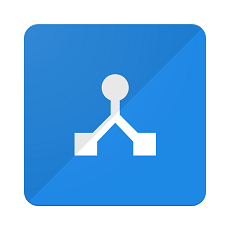
系统工具
6.7M
下载
系统工具
6.13MB
下载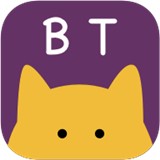
系统工具
8.57 MB
下载
系统工具
27.88MB
下载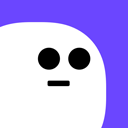
系统工具
79.92MB
下载
系统工具
95.5MB
下载
系统工具
9.47MB
下载